Thunderbird 102 (und höher) kann Kalender direkt mit CalDAV anzeigen, es wird also kein Add-on mehr benötigt. Dazu den Kalender Tab mit Alt-3 öffnen und mit Klick auf das Plus-Zeichen einen neuen Kalender erstellen. Im Netzwerk auswählen. Benutzername ist deine Google E-Mail Adresse, die Adresse ist gmail.com. Auf Kalender suchen klicken. Wenn du noch nicht bei Google angemeldet bist, öffnet jetzt ein Fenster, um dich anzumelden. Bist du angemeldet werden deine Kalender angezeigt, die du mit Abonnieren in Thunderbird übernehmen kannst.
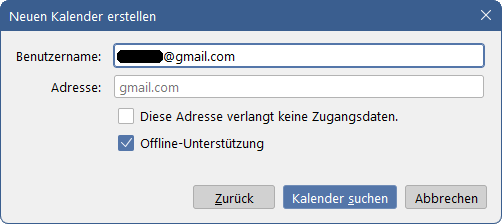
Analog dazu geht das auch mit dem Google Adressbuch. In Thunderbird mit Alt-2 das Adressbuch öffnen, auf den Pfeil bei Neues Adressbuch klicken, dann CardDAV-Adressbuch hinzufügen, Benutzername und Adresse wie oben beim Kalender. Mit Weiter werden die verfügbaren Adressebücher bei Google zur Auswahl angezeigt. Noch mal auf Weiter klicken, und die Google Adressen sind im Thunderbird Adressbuch zu sehen.